Ps是一款非常专业的图像处理软件,该软件有个强大的滤镜库,可以将图片转为水墨画、素描画以及添加玻璃等效果,影印滤镜就是其中一种。本期内容为大家分享ps怎么给图片设置素描影印滤镜?以下是详细内容。
ps怎么给图片设置素描影印滤镜?
(1)打开需要处理的图片
鼠标双击电脑桌面的ps软件,进入到ps操作主界面。点击界面上方的“文件”选项,在弹出的下拉框中点击“打开”命令,或者按“Ctrl+O”快捷键,打开需要处理的图片。
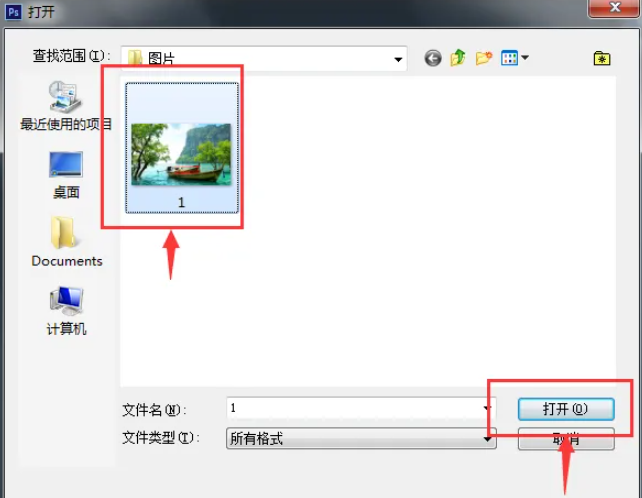
(2)添加影印滤镜效果
点击菜单栏中的“滤镜”选项,在弹出的下拉框中点击“滤镜库”选项,进入到滤镜库设置界面。
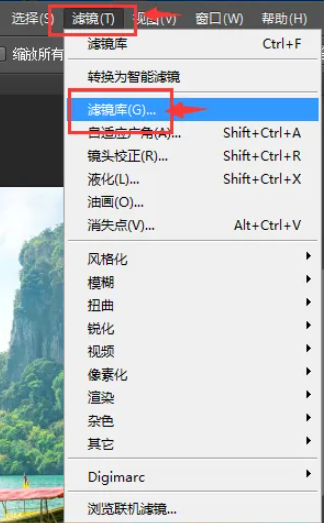
点击右侧选项栏中的“素描”选项,在展开的滤镜选项中点击“影印”选项,根据需求调整“细节”和“暗度”相关选项,设置完成后,点击“确定”按钮保存。
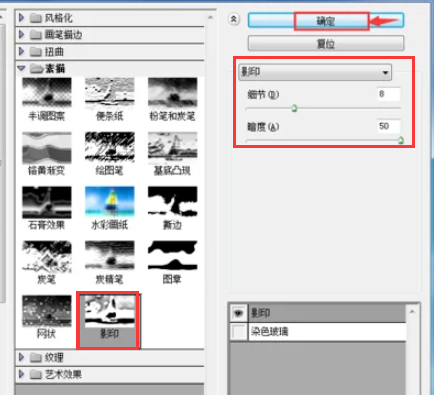
(3)效果展示
影印滤镜效果设置完成后,原本的图片就变成下列图片的样子了。
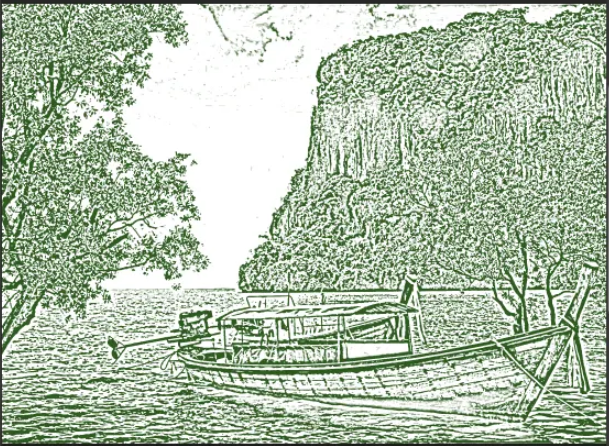
以上就是小编分享的“ps怎么给图片设置素描影印滤镜?ps图片设置影印滤镜效果教程!”相关内容。希望以上内容能对您有所帮助,小伙伴们我们下期再见哦~

